Histogramas yra dažnai nuvertinama priemonė Lightroom, kuri gali padėti tiksliai koreguoti jūsų nuotraukų ekspoziciją. Šiame vadove sužinosite, kaip galite pasinaudoti paprastu, tačiau nepaprastai efektyviu metodu, kad greitai optimizuotumėte šviesas, šešėlius ir kontrastus savo vaizduose. Su tinkamu histogramo supratimu galėsite gerokai pagerinti savo nuotraukas ir žymiai paspartinti savo darbo procesą.
Svarbiausios įžvalgos:
- Histogramas rodo, kaip yra pasiskirstę šviesos ir šešėlių atspalviai jūsų vaizde.
- Histogramą galite naudoti tiesiogiai, kad atliktumėte ekspozicijos nustatymus.
- Šis vizualus požiūris padeda dirbti tikslesniu būdu ir sutaupo laiką.
Kadras po kadro vadovas
1. Histogramo atradimas
Prieš pradėdami koreguoti, atidarykite nuotrauką Lightroom. Pastebėsite, kad histogramas matomas redagavimo režimu. Tai yra grafiškai pavaizduoti jūsų vaizdo šviesumo duomenys.
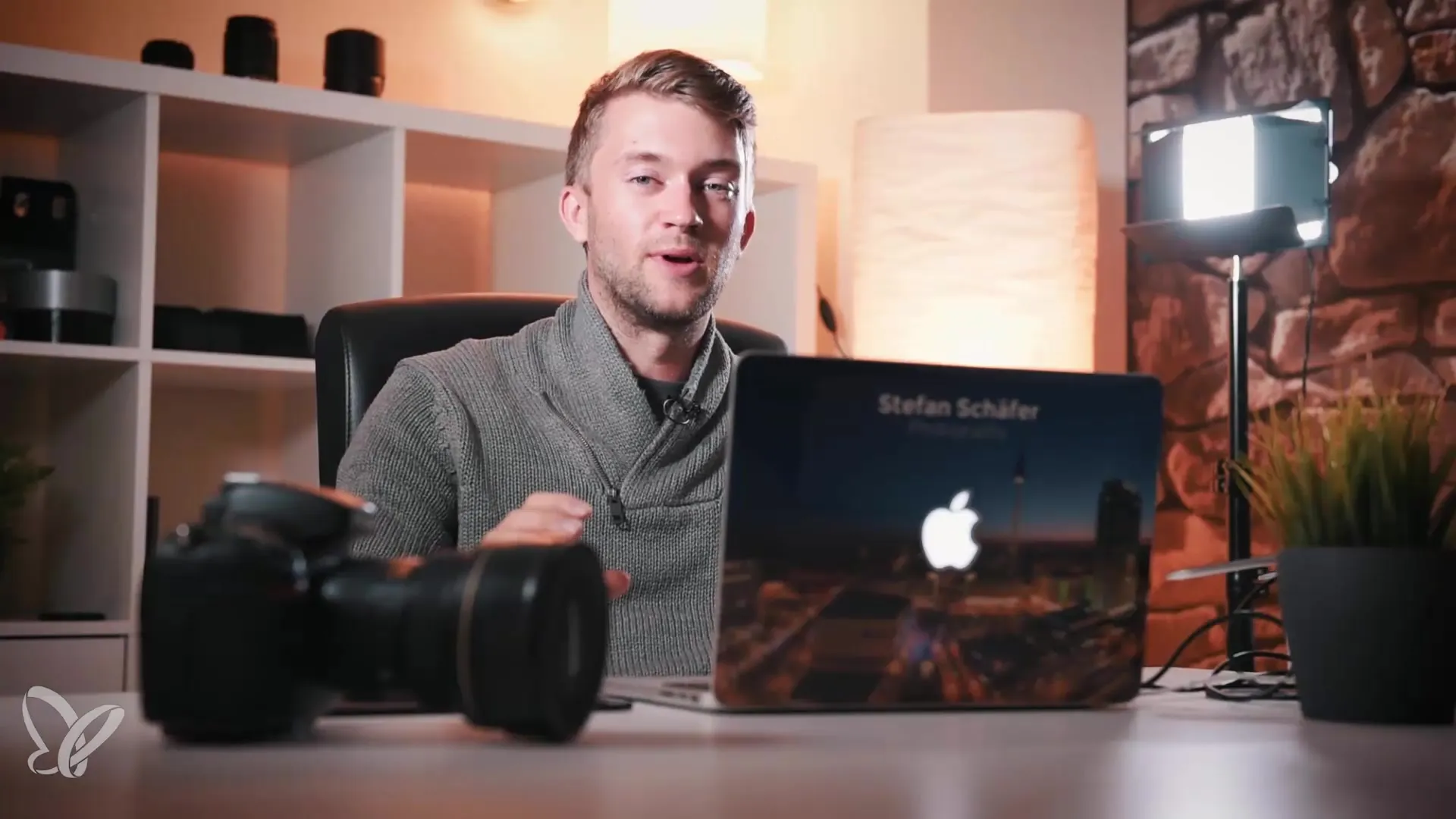
2. Vaizdo ir histogramo analizė
Norėdami geriau suprasti histogramą, pažvelkite į skirtingas jos dalis. Kairėje yra šešėliai, centre - vidutiniai tonai, o dešinėje - šviesos. Galite naudoti mažus slankiklius po histogramu, kad rankiniu būdu koreguotumėte savo nuotraukų ekspoziciją.
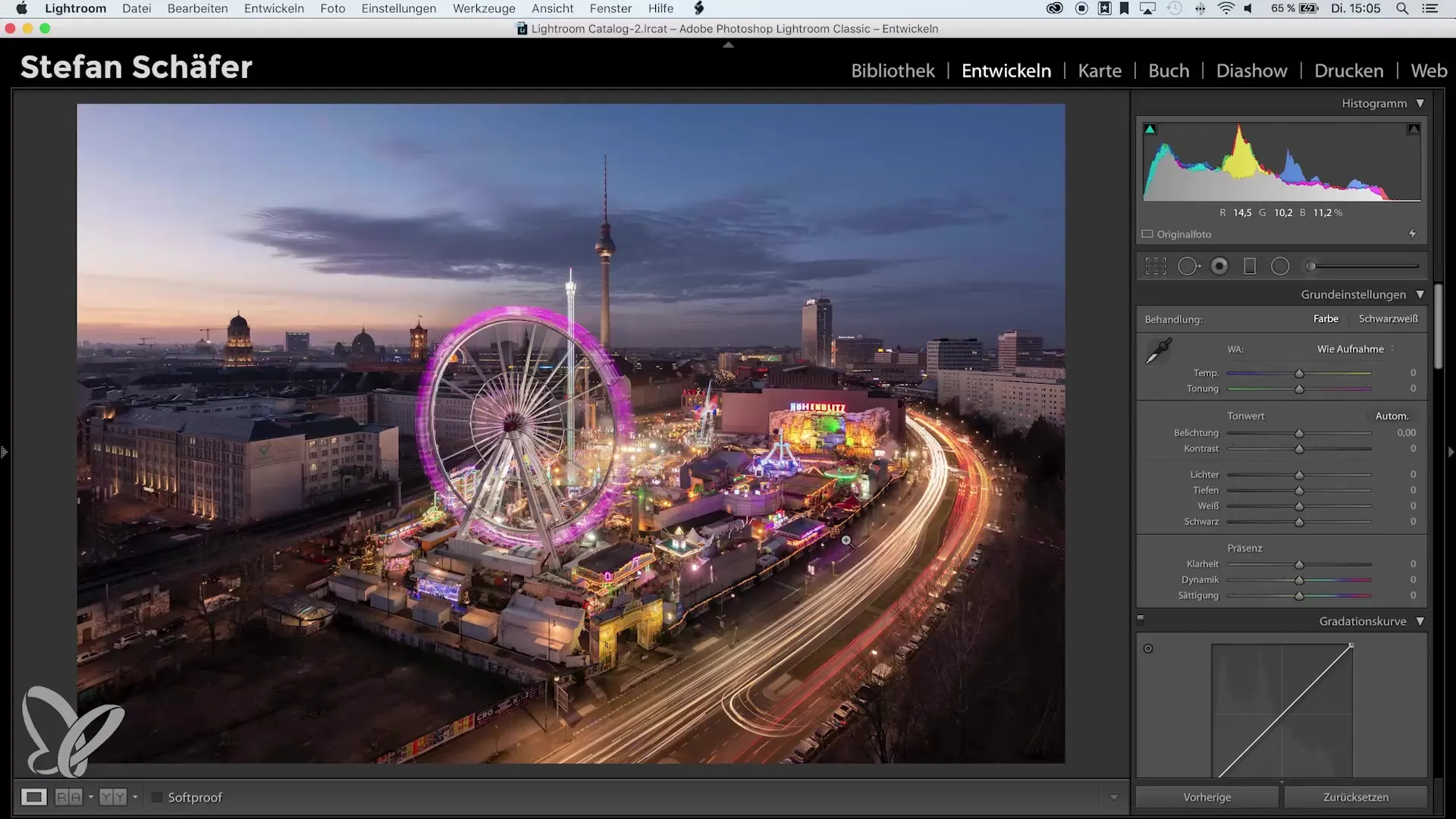
3. Ekspozicijos koregavimas
Norėdami atlikti pagrindinę ekspozicijos korekciją, eikite prie šviesų, šešėlių, baltųjų ir juodųjų taškų slankiklių. Judinkite slankiklius ir stebėkite pokyčius histogramos. Greitai pastebėsite, kad suderinamumas tarp histogramo ir vaizdo yra lemiamas sėkmingai ekspozicijai.
4. Naujokas triukas
Čia prasideda įdomi dalis: galite naudoti histogramą kaip valdiklį. Spustelėkite histogramą ir laikykite pelės mygtuką nuspaudę, kol trauksite histogramą į kairę arba dešinę. Taip galite tiesiogiai ir intuityviai keisti šviesumo nustatymus.
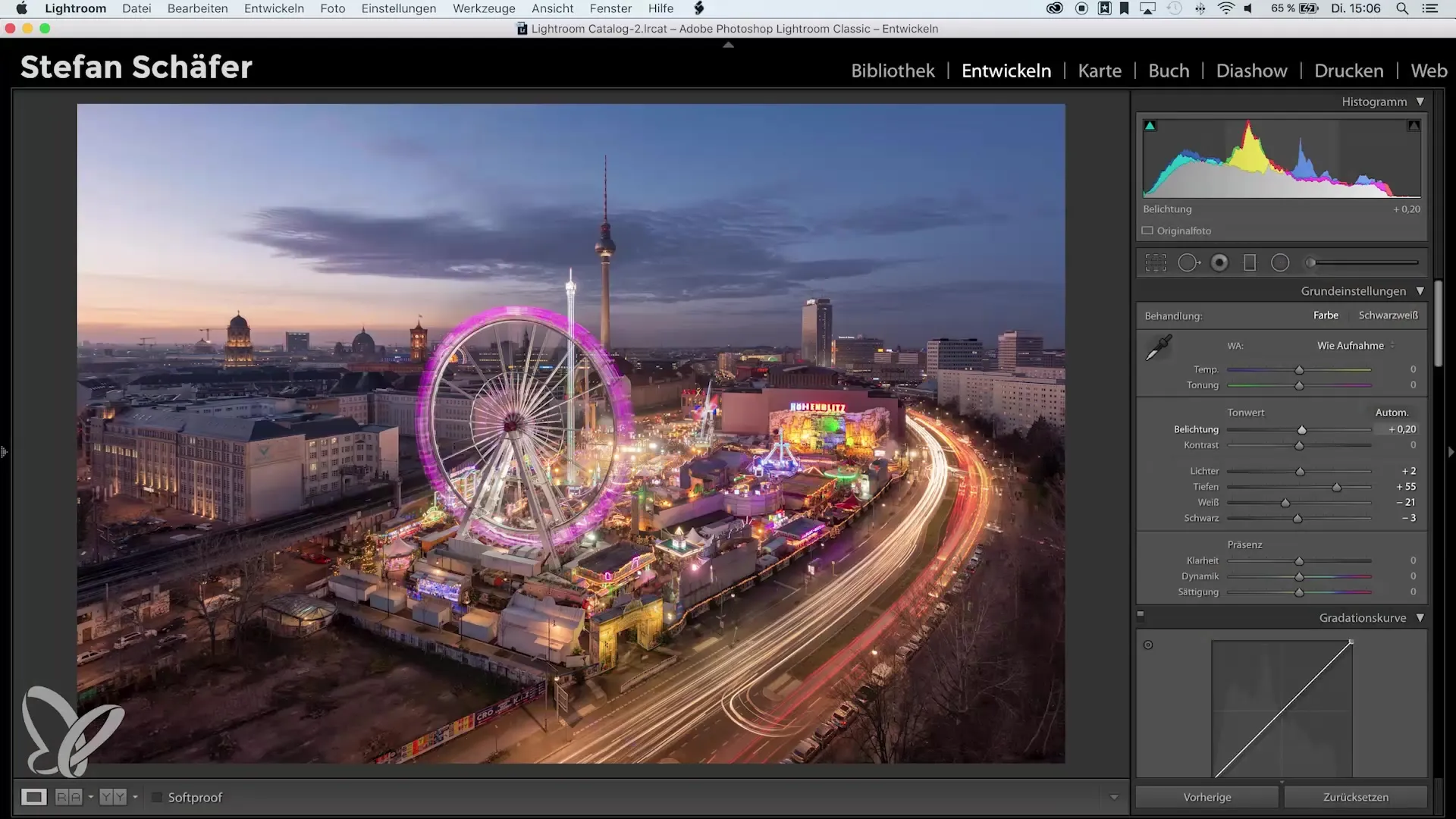
5. Vizualūs koregavimai
Šis vizualus požiūris revoliucionizuoja jūsų redagavimą. Vietoj to, kad vargintumėtės su slankikliais, galite dirbti tiesiogiai su histogramu ir taip sutaupyti laiko ir pastangų. Kai judinate histogramą, pastebėsite, kaip slankikliai automatiškai pritaikomi, taip galėdami tiksliai optimizuoti savo vaizdą.
6. Išvados apie naujas darbo srautas
Atminkite, kad jums spręsti, ar norite naudoti šį triuką, ar ne. Kai kurie fotografai renkasi tradicinius slankiklius, kai kiti vertina, kad gali tiesiogiai reguliuoti ekspoziciją per histogramą. Paprasčiausiai išbandykite ir sužinokite, kuris metodas jums labiausiai patinka.
Santrauka - Histogramo triukai Lightroom
Šiame vadove išmokote, kaip paprastu triuku naudoti histogramą Lightroom greitesniam ir tikslesniam nuotraukų redagavimui. Judindami histogramą vietoj slankiklių, turite galimybę redaguoti savo nuotraukas intuityviau ir taupydami laiką.
Dažnai užduodami klausimai
Kaip galiu atidaryti histogramą Lightroom?Norėdami pamatyti histogramą, atidarykite vaizdą redagavimo režimu Lightroom.
Kas tiksliai rodo histogramą?Histogramas rodo šešėlių, vidutinių tonų ir šviesos pasiskirstymą jūsų vaizde.
Kaip galiu pasinaudoti histogramą ekspozicijos nustatymams?Tiesiog spustelėkite histogramą ir vilkite ją į kairę arba dešinę, kad realiuoju laiku keistumėte ekspozicijos nustatymus.
Ar yra trūkumų naudojant histogramą?Kai kurie naudotojai renkasi tradicinius slankiklius, nes jie yra vizualiai aiškesni.
Ar galiu histogramą naudoti ir sudėtingesniems koregavimams?Taip, histogramas ypač naudingas tiksliai nustatant baltuosius ir juoduosius taškus vaizde.


